??你们知道腾讯微云中有个自动同步功能吗?怎么使用这项功能呢?下文就带来了腾讯微云中使用自动同步功能的具体操作流程。

??1.打开微云桌面客户端,在主页面的右上角,点击齿轮图标的设置按钮
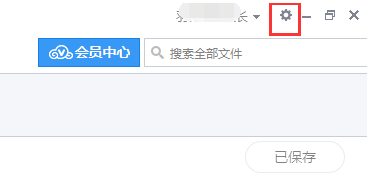
??2.在设置页面中,默认显示的是常规设置页面,点击同步菜单,进入同步功能设置页面
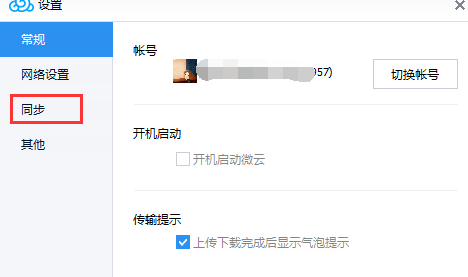
??3.在同步设置页面,最先需要勾选上方的启动同步功能前面的复选框,要不然下面的按钮都是灰色的
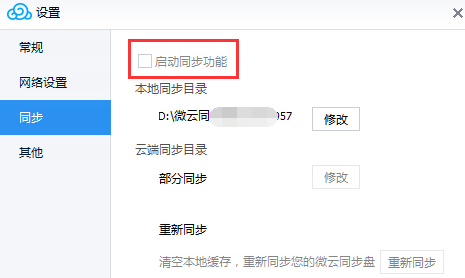
??4.勾选完成之后,可以修改本地同步目录了,但云端同步目录还不能修改,需要先点击应用,然后云端同步目录的修改按钮就可以修改了
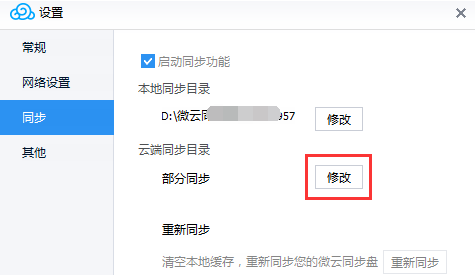
??5.如图所示,这个弹框是修改云端同步目录页面,如果是全部同步的话,默认全部勾选上即可。
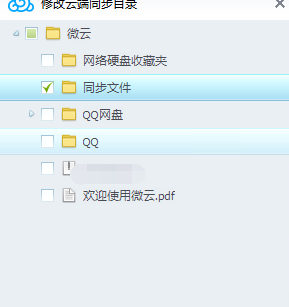
??6.同步功能开启,目录设置好之后,点击确定,在主页面左下角会出现同步按钮和同步的状态,点击可以手动触发同步
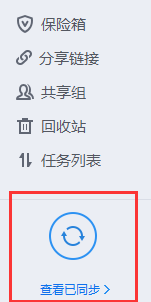
??7.下面来切换到刚刚设置的本地同步目录,可以看到本地磁盘多了一个叫微云同步盘的文件,后面在这个文件夹里的文件都会自动同步到云端,同时在云端添加或更新的文件也会下载到本地同步目录中。
??根据上文为你们分享的腾讯微云中使用自动同步功能的具体操作流程,你们是不是都学会使用的方法啦!
 天极下载
天极下载















































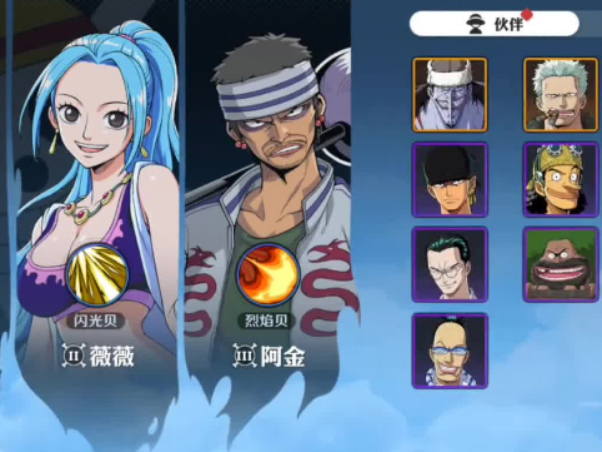
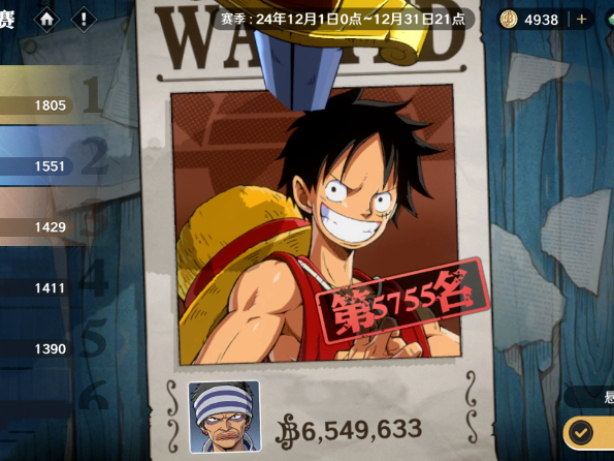




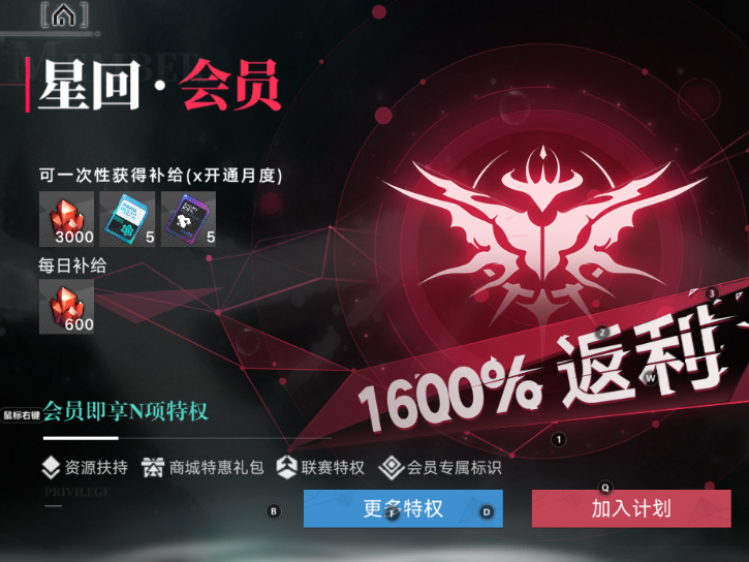
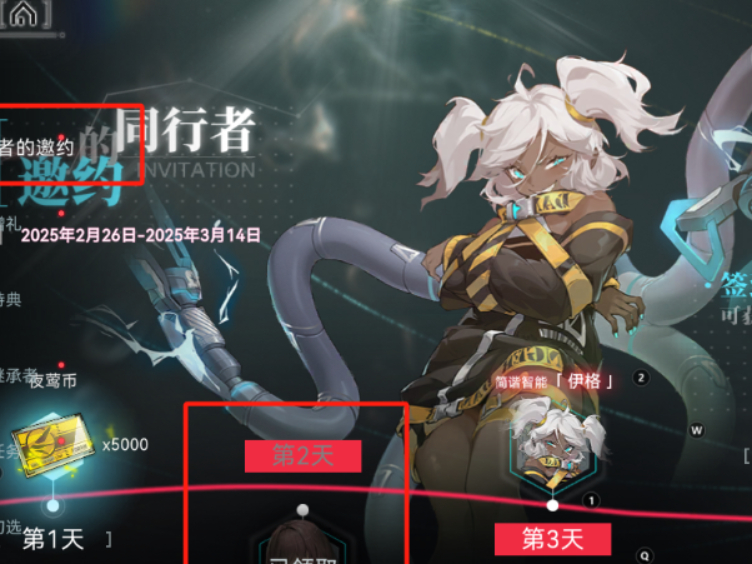

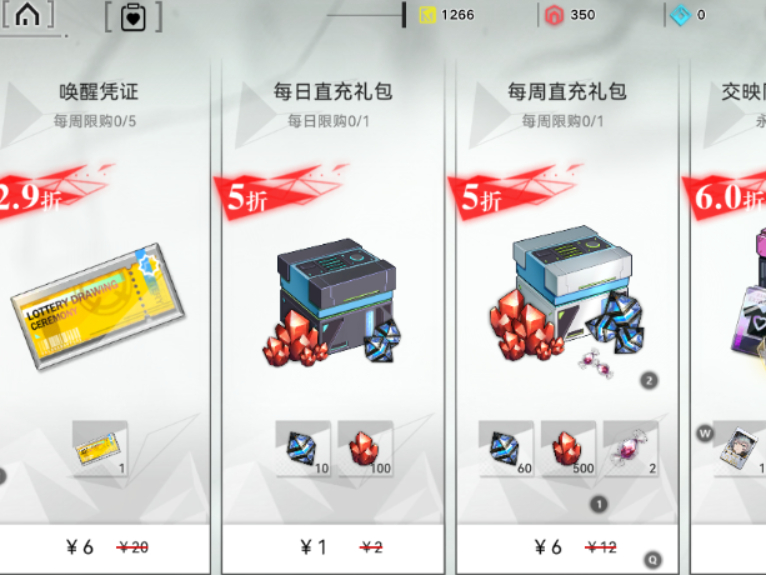
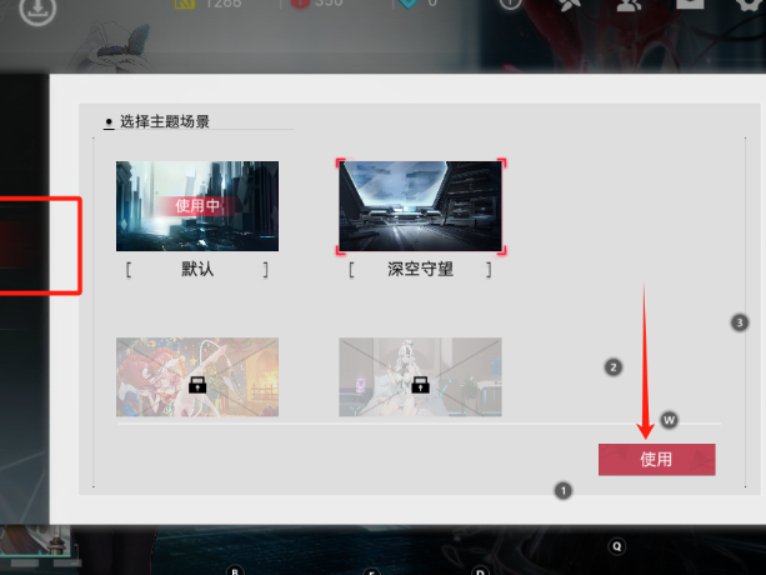


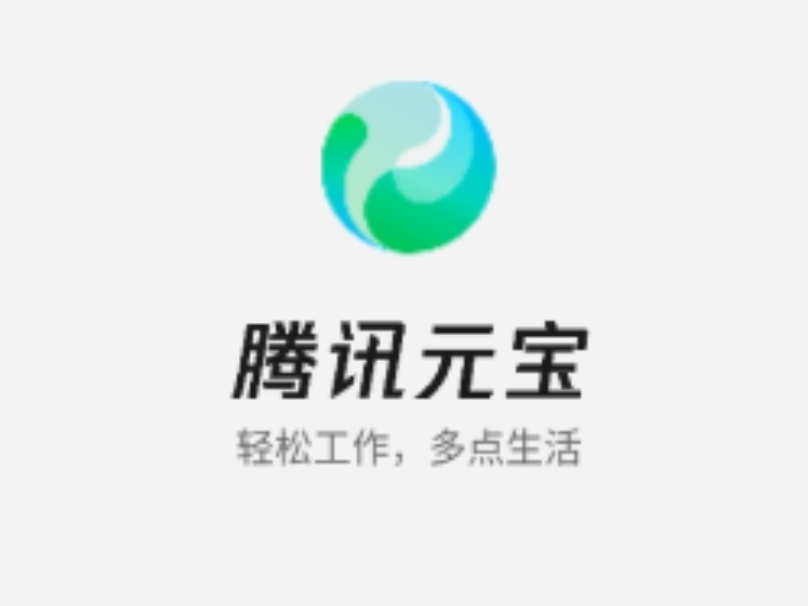
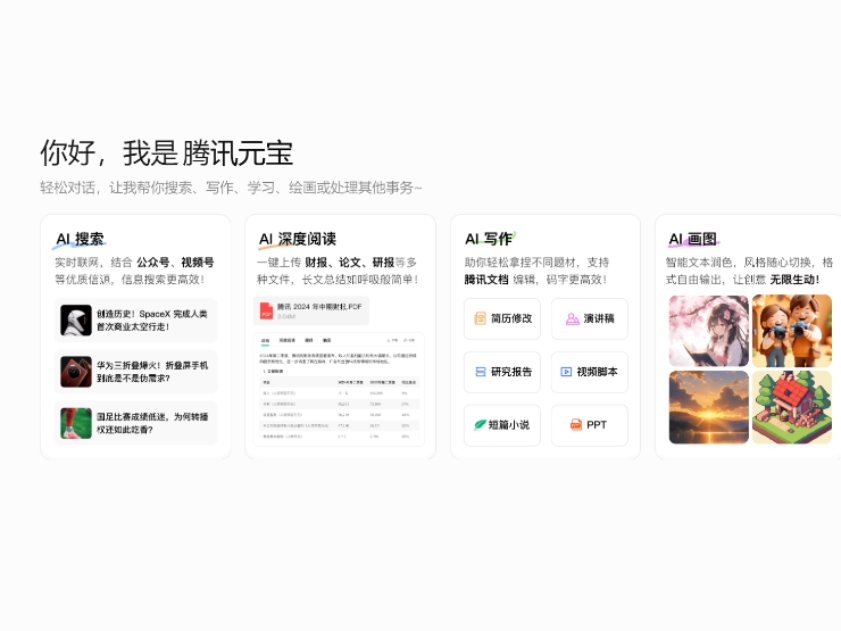
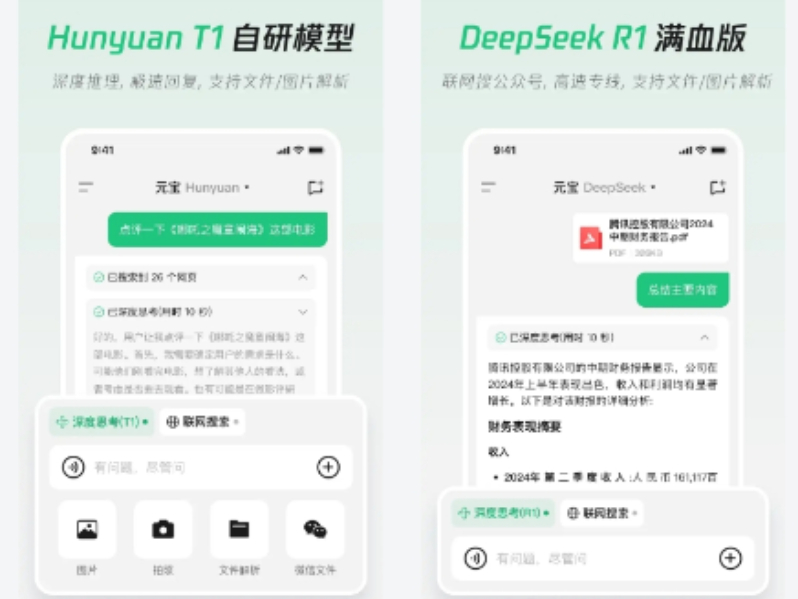

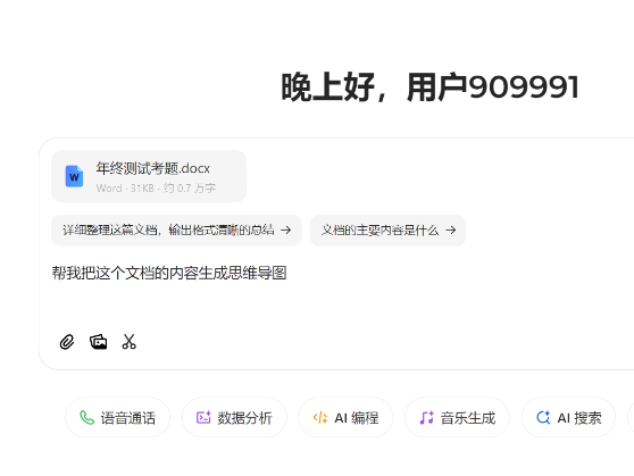
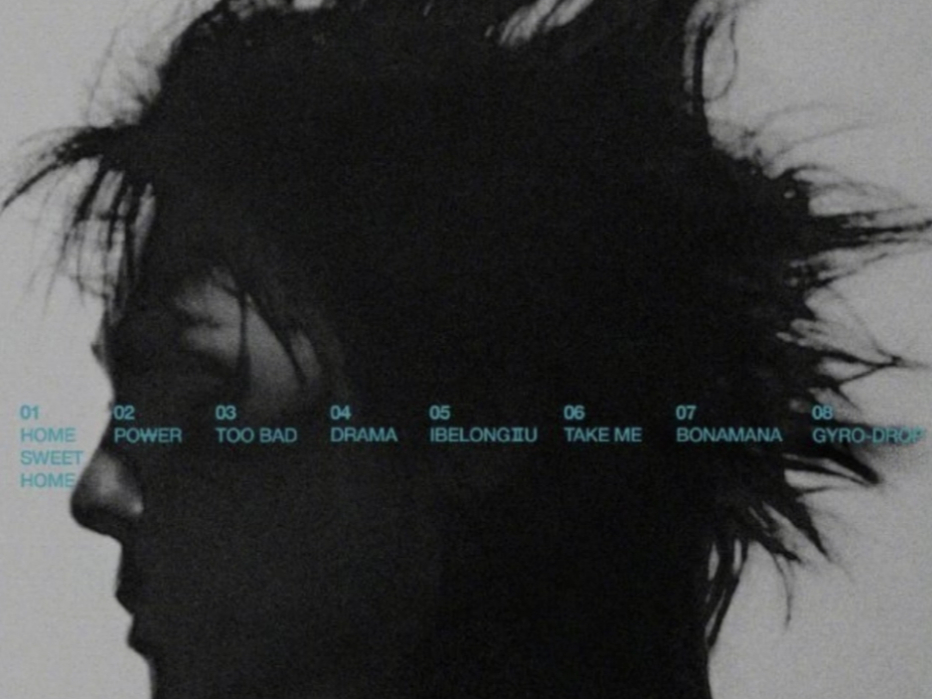
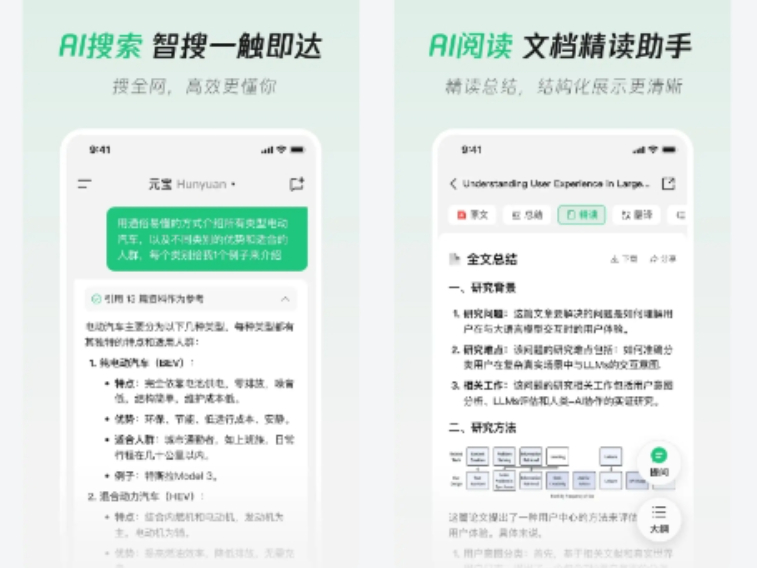
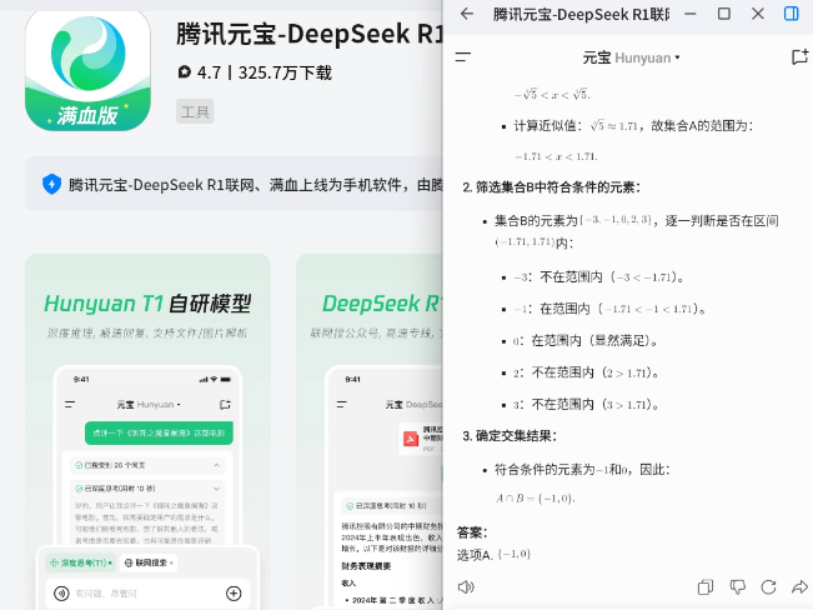


 微信电脑版
微信电脑版
 腾讯电脑管家
腾讯电脑管家
 火绒安全软件
火绒安全软件
 向日葵远程控制软件
向日葵远程控制软件
 魔兽大脚插件(bigfoot)
魔兽大脚插件(bigfoot)
 自然人电子税务局(扣缴端)
自然人电子税务局(扣缴端)
 桌面百度
桌面百度
 CF活动助手
CF活动助手